మీరు Google Play స్టోర్ నుండి కొన్ని అనువర్తనాలను ఇన్స్టాల్ చేసినప్పుడు లేదా అమలు చేసినప్పుడు, కొన్నిసార్లు లోపం సంభవిస్తుంది "మీ దేశంలో అందుబాటులో లేదు". ఈ సమస్య సాఫ్ట్వేర్ యొక్క ప్రాంతీయ లక్షణాలతో ముడిపడి ఉంది మరియు అదనపు నిధులు లేకుండా దీన్ని నివారించడం అసాధ్యం. ఈ మాన్యువల్లో, స్పూఫింగ్ నెట్వర్క్ సమాచారం ద్వారా ఇటువంటి పరిమితులను అధిగమించడాన్ని మేము పరిశీలిస్తాము.
లోపం "మీ దేశంలో అందుబాటులో లేదు"
సమస్యకు అనేక పరిష్కారాలు ఉన్నాయి, కాని వాటిలో ఒకటి గురించి మాత్రమే మాట్లాడుతాము. ఈ పద్ధతి చాలా సందర్భాలలో చాలా సరైనది మరియు ప్రత్యామ్నాయాల కంటే సానుకూల ఫలితాన్ని ఇస్తుంది.
దశ 1: VPN ని ఇన్స్టాల్ చేయండి
మొదట మీరు ఆండ్రాయిడ్ కోసం ఒక VPN ను కనుగొని, ఇన్స్టాల్ చేయవలసి ఉంటుంది, వీటిలో ఈ రకమైన ఎంపిక అనేక రకాల కారణంగా సమస్యగా ఉంటుంది. మేము ఒక ఉచిత మరియు తగినంత నమ్మదగిన సాఫ్ట్వేర్కు మాత్రమే శ్రద్ధ చూపుతాము, ఈ క్రింది లింక్ నుండి డౌన్లోడ్ చేసుకోవచ్చు.
Google Play లో హోలా VPN కి వెళ్లండి
- బటన్ను ఉపయోగించి స్టోర్లోని పేజీ నుండి అప్లికేషన్ను డౌన్లోడ్ చేయండి "ఇన్స్టాల్". ఆ తరువాత, మీరు దానిని తెరవాలి.

ప్రారంభ పేజీలో, సాఫ్ట్వేర్ సంస్కరణను ఎంచుకోండి: చెల్లింపు లేదా ఉచితం. రెండవ సందర్భంలో, మీరు సుంకం చెల్లింపు విధానం ద్వారా వెళ్ళాలి.
- మొదటి ప్రయోగాన్ని పూర్తి చేసి, తద్వారా పని కోసం దరఖాస్తును సిద్ధం చేసిన తరువాత, అందుబాటులో లేని సాఫ్ట్వేర్ యొక్క ప్రాంతీయ లక్షణాలకు అనుగుణంగా దేశాన్ని మార్చండి. శోధన పట్టీలోని జెండాపై క్లిక్ చేసి, మరొక దేశాన్ని ఎంచుకోండి.

ఉదాహరణకు, స్పాటిఫై అనువర్తనాన్ని ప్రాప్యత చేయడానికి యునైటెడ్ స్టేట్స్ ఉత్తమ ఎంపిక.
- ఇన్స్టాల్ చేసిన అనువర్తనాల జాబితా నుండి, Google Play ని ఎంచుకోండి.
- తెరిచే విండోలో, క్లిక్ చేయండి "ప్రారంభం"మార్చబడిన నెట్వర్క్ డేటాను ఉపయోగించి దుకాణానికి కనెక్షన్ను ఏర్పాటు చేయడానికి.

తరువాత, కనెక్షన్ నిర్ధారించబడాలి. ఈ విధానాన్ని పూర్తిగా పరిగణించవచ్చు.

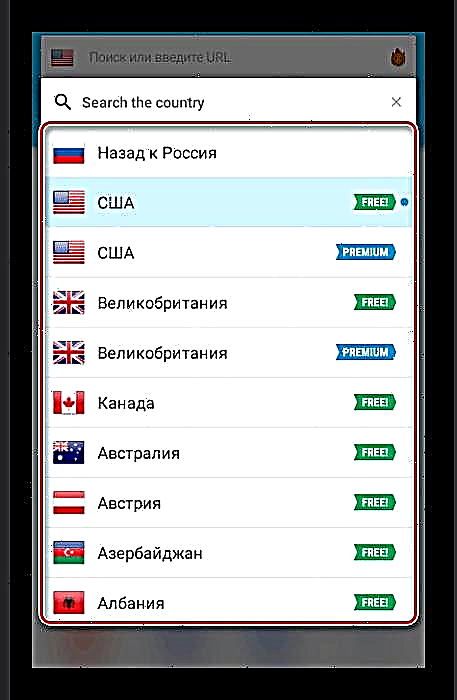

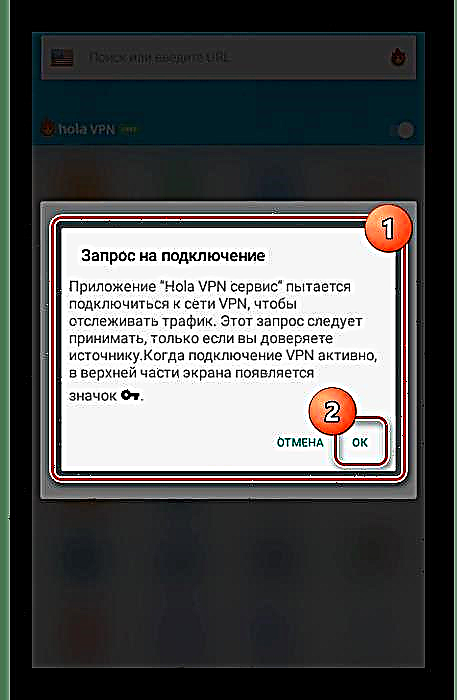
హోలా యొక్క ఉచిత సంస్కరణ లక్షణాలు మరియు సేవా నిబంధనల పరంగా కొంతవరకు పరిమితం అని దయచేసి గమనించండి. అదనంగా, ఉదాహరణగా మరొక అనువర్తనాన్ని ఉపయోగించి VPN ను సెటప్ చేయడానికి మీరు మా సైట్లోని మరో గైడ్తో మిమ్మల్ని పరిచయం చేసుకోవచ్చు.
ఇవి కూడా చదవండి: Android లో VPN ను ఎలా కాన్ఫిగర్ చేయాలి
దశ 2: ఖాతాను సవరించడం
VPN క్లయింట్ను ఇన్స్టాల్ చేసి, కాన్ఫిగర్ చేయడంతో పాటు, మీరు మీ Google ఖాతా సెట్టింగ్లలో కూడా చాలా మార్పులు చేయాలి. కొనసాగించడానికి, Google Pay ద్వారా ఒకటి లేదా అంతకంటే ఎక్కువ చెల్లింపు పద్ధతులు తప్పనిసరిగా ఖాతాకు జతచేయబడాలి, లేకపోతే సమాచారం సరిదిద్దబడదు.
ఇవి కూడా చూడండి: Google Pay సేవను ఎలా ఉపయోగించాలి
- గూగుల్ ప్లే ప్రధాన మెనూని తెరిచి పేజీకి వెళ్ళండి "చెల్లింపు పద్ధతులు".
- ఇక్కడ స్క్రీన్ దిగువన, లింక్పై క్లిక్ చేయండి "ఇతర చెల్లింపు సెట్టింగులు".
- Google Pay వెబ్సైట్కు స్వయంచాలకంగా మళ్ళించబడిన తరువాత, ఎగువ ఎడమ మూలలో ఉన్న చిహ్నంపై క్లిక్ చేసి ఎంచుకోండి "సెట్టింగులు".
- సెట్టింగులను మార్చండి దేశం / ప్రాంతం మరియు "పేరు మరియు చిరునామా" తద్వారా అవి Google విధానాలకు అనుగుణంగా ఉంటాయి. దీన్ని చేయడానికి, క్రొత్త బిల్లింగ్ ప్రొఫైల్ను సృష్టించండి. మా విషయంలో, VPN USA లో కాన్ఫిగర్ చేయబడింది, అందువల్ల డేటా తగినదిగా నమోదు చేయబడుతుంది:
- దేశం యునైటెడ్ స్టేట్స్ (యుఎస్);
- చిరునామా యొక్క మొదటి పంక్తి 9 తూర్పు 91 వ సెయింట్;
- చిరునామా యొక్క రెండవ పంక్తి దాటవేయడం;
- నగరం - న్యూయార్క్;
- రాష్ట్రం - న్యూయార్క్;
- పిన్ కోడ్ - 10128.
- పేరును మినహాయించి మీరు అందించిన డేటాను మీరు ఉపయోగించవచ్చు, ఇది ఆంగ్లంలో నమోదు చేయడానికి కూడా అవసరం, లేకపోతే ప్రతిదాన్ని మీరే తప్పుగా చెప్పవచ్చు. ఎంపికతో సంబంధం లేకుండా, విధానం సురక్షితం.
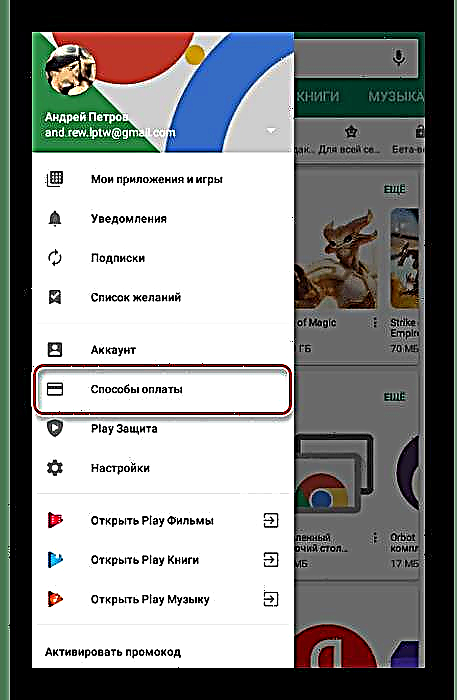

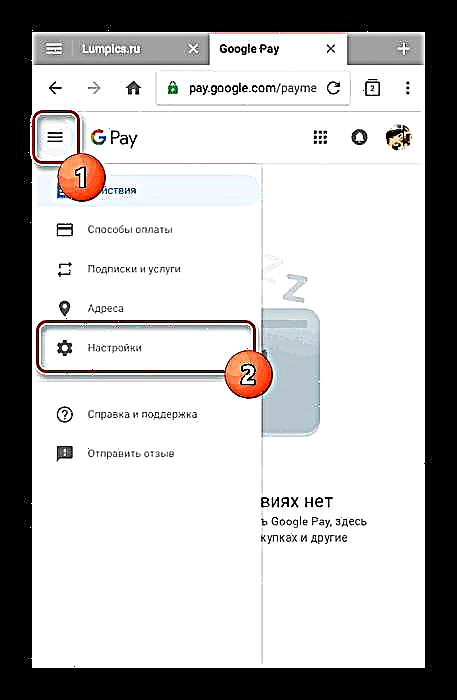

సందేహాస్పద లోపం యొక్క దిద్దుబాటు యొక్క ఈ దశను పూర్తి చేయవచ్చు మరియు తదుపరి దశకు వెళ్లండి. అయితే, సూచనలను పునరావృతం చేయకుండా ఉండటానికి అన్ని డేటాను జాగ్రత్తగా రెండుసార్లు తనిఖీ చేయడం మర్చిపోవద్దు.
దశ 3: గూగుల్ ప్లే కాష్ క్లియర్
ఆండ్రాయిడ్ పరికరంలోని ప్రత్యేక సెట్టింగుల విభాగం ద్వారా గూగుల్ ప్లే అప్లికేషన్ యొక్క ప్రారంభ ఆపరేషన్ గురించి సమాచారాన్ని తొలగించడం తదుపరి దశ. అదే సమయంలో, మీరు అదే సమస్యల సంభావ్యతను తొలగించడానికి VPN ను ఉపయోగించకుండా మార్కెట్కు వెళ్లకూడదు.
- సిస్టమ్ విభజనను తెరవండి "సెట్టింగులు" మరియు బ్లాక్లో "పరికరం" అంశాన్ని ఎంచుకోండి "అప్లికేషన్స్".
- టాబ్ "అన్ని" పేజీని స్క్రోల్ చేయండి మరియు సేవను కనుగొనండి గూగుల్ ప్లే స్టోర్.
- బటన్ ఉపయోగించండి "ఆపు" మరియు అప్లికేషన్ యొక్క ముగింపును నిర్ధారించండి.
- బటన్ నొక్కండి డేటాను తొలగించండి మరియు కాష్ క్లియర్ ఏదైనా అనుకూలమైన క్రమంలో. అవసరమైతే, శుభ్రపరచడం కూడా నిర్ధారించబడాలి.
- Android పరికరాన్ని రీబూట్ చేయండి మరియు స్విచ్ ఆన్ చేసిన తర్వాత, VPN ద్వారా Google Play కి వెళ్లండి.
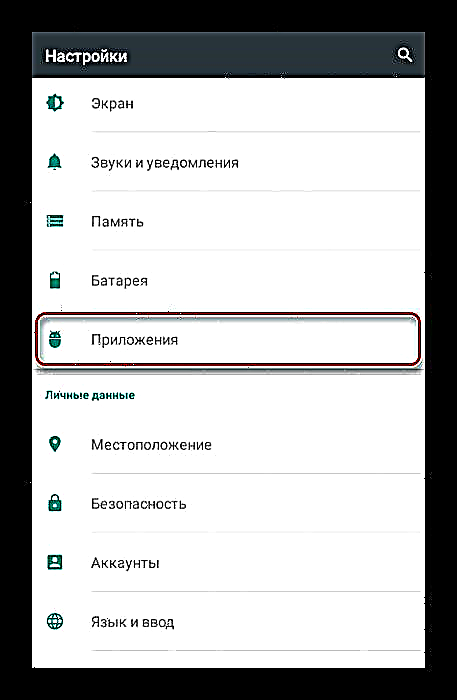



ఈ దశ చివరిది, ఎందుకంటే పూర్తి చేసిన చర్యల తర్వాత మీకు స్టోర్ నుండి అన్ని అనువర్తనాలకు ప్రాప్యత ఉంటుంది.
దశ 4: అప్లికేషన్ డౌన్లోడ్
ఈ విభాగంలో, పరిగణించబడిన పద్ధతి యొక్క కార్యాచరణను తనిఖీ చేయడానికి అనుమతించే కొన్ని అంశాలను మాత్రమే మేము పరిశీలిస్తాము. కరెన్సీని తనిఖీ చేయడం ద్వారా ప్రారంభించండి. దీన్ని చేయడానికి, చెల్లింపు అనువర్తనంతో పేజీని తెరవడానికి శోధన లేదా లింక్ను ఉపయోగించండి మరియు ఉత్పత్తి మీకు అందించబడిన కరెన్సీని తనిఖీ చేయండి.

ప్రొఫైల్ మరియు VPN సెట్టింగులలో పేర్కొన్న దేశానికి అనుగుణంగా రూబిళ్లు, డాలర్లు లేదా మరొక కరెన్సీ ప్రదర్శించబడితే, ప్రతిదీ సరిగ్గా పనిచేస్తుంది. లేకపోతే, మేము ఇంతకుముందు చెప్పినట్లుగా, మీరు రెండుసార్లు తనిఖీ చేసి, చర్యలను పునరావృతం చేయాలి.

ఇప్పుడు అనువర్తనాలు శోధనలో ప్రదర్శించబడతాయి మరియు కొనుగోలు లేదా డౌన్లోడ్ కోసం అందుబాటులో ఉంటాయి.

పరిగణించబడిన ఎంపికకు ప్రత్యామ్నాయంగా, మీరు APK ఫైల్ రూపంలో ప్రాంతీయ లక్షణాల ద్వారా ప్లే మార్కెట్లో పరిమితం చేయబడిన అనువర్తనాన్ని కనుగొని డౌన్లోడ్ చేయడానికి ప్రయత్నించవచ్చు. ఈ రూపంలో సాఫ్ట్వేర్ యొక్క అద్భుతమైన మూలం w3bsit3-dns.com ఆన్లైన్ ఫోరమ్, కానీ ఇది ప్రోగ్రామ్ పనితీరుకు హామీ ఇవ్వదు.














